如何在mumu模拟器上联调app并且用Charles抓包
Posted missLiu
tags:
篇首语:本文由小常识网(cha138.com)小编为大家整理,主要介绍了如何在mumu模拟器上联调app并且用Charles抓包相关的知识,希望对你有一定的参考价值。
* 下面的操作都是针对Mac电脑的,Windows系统的也差不多的步骤
一:下载mumu模拟器和Charles抓包工具
1.下载mumu模拟器
2.下载Charles
3.下载讯飞输入法(安装这个主要是因为我下载的这个版本存在弄了代理抓包之后,自己的键盘输入无效了)(这个是安装完了mumu模拟器后在模拟器的应用市场里面去搜索下载的)
二:配置Charles抓包工具,这个和之前写的步骤一致,参考:https://www.cnblogs.com/chun321/p/10131359.html
三:配置木木模拟器
1.把自己需要设置的app的apk的包装到mumu上,可以直接把apk的包直接拖到启动的mumu的首页就会自动安装了;
2.配置讯飞输入法为mumu的默认输入法,双击下载的讯飞跟着步骤设置就可以了;
3.点击首页的设置里面的Wi-Fi进入后长按上面自动显示连接的Wi-Fi,设置高级里面设置代理,IP设置自己的电脑的IP,port端口设置8888,这个值是要和在Charles里面设置的代理端口一致
one
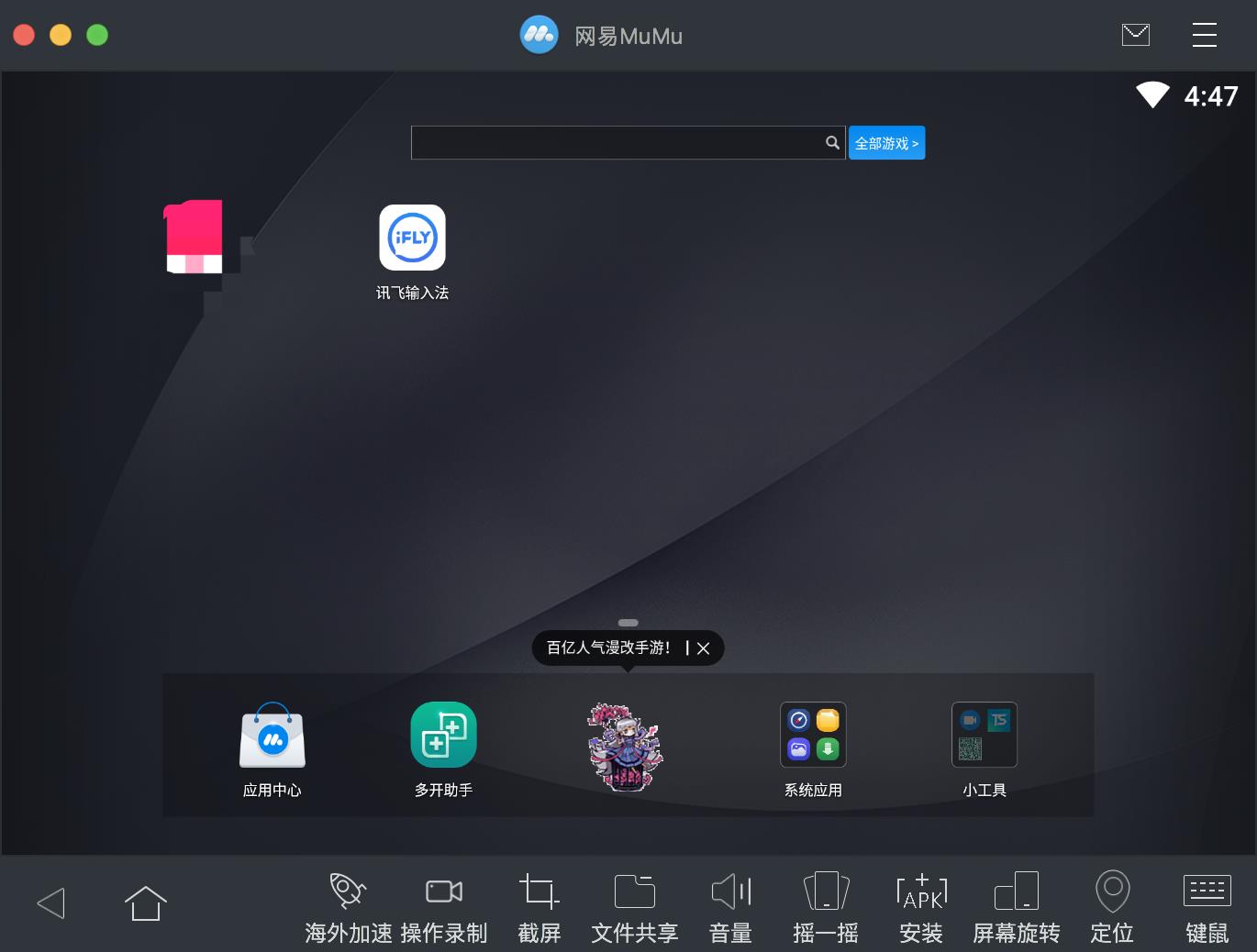
two
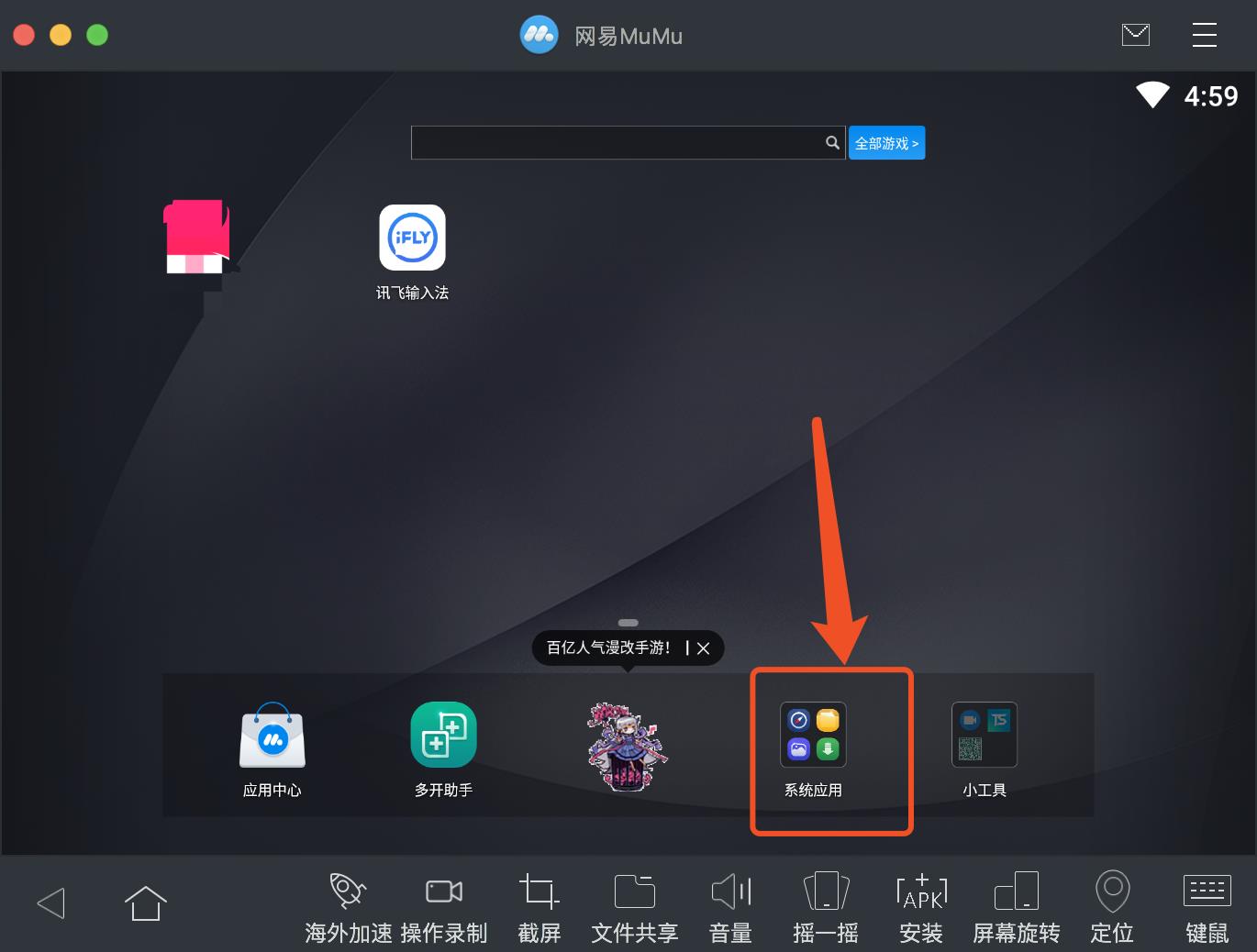
three
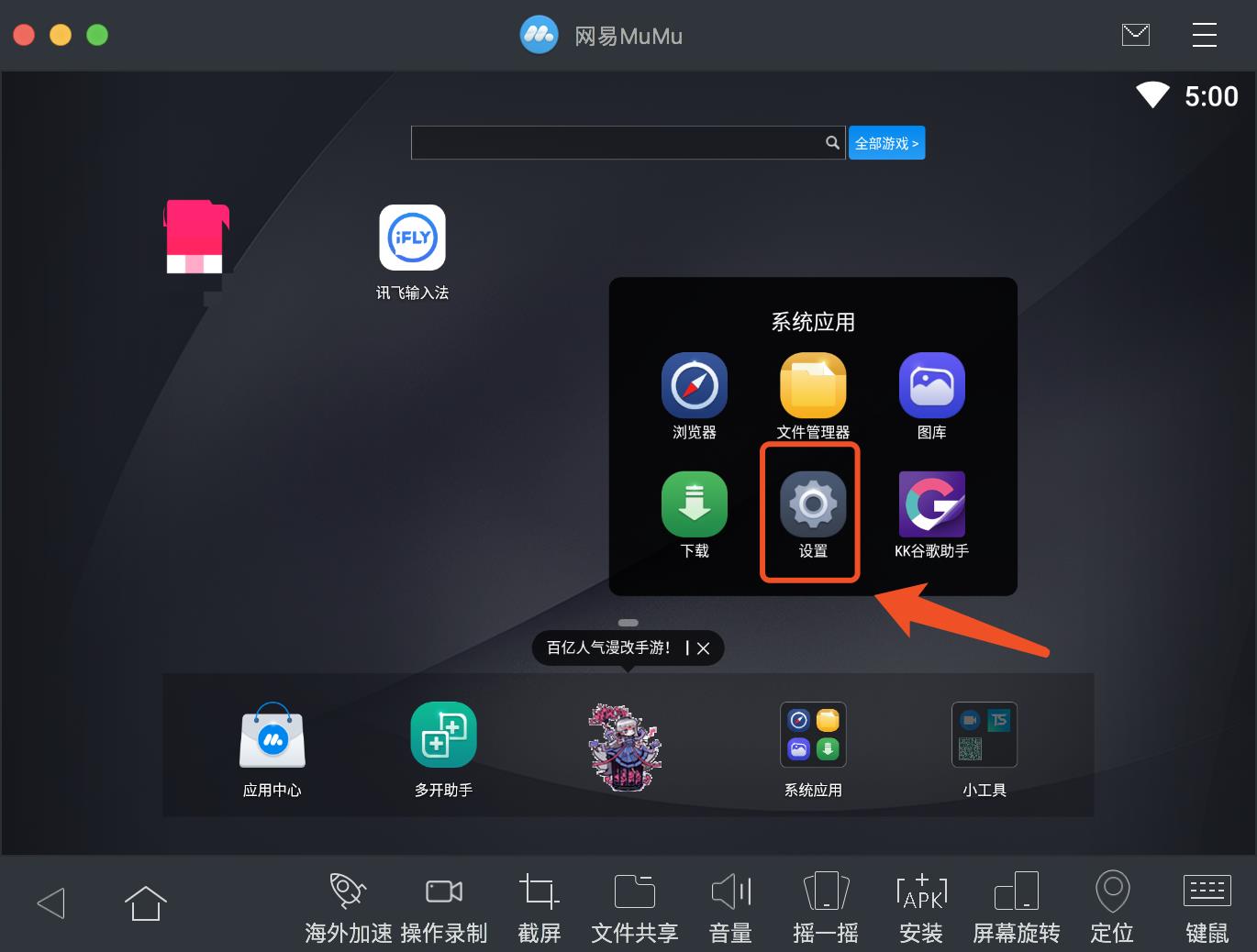
four:
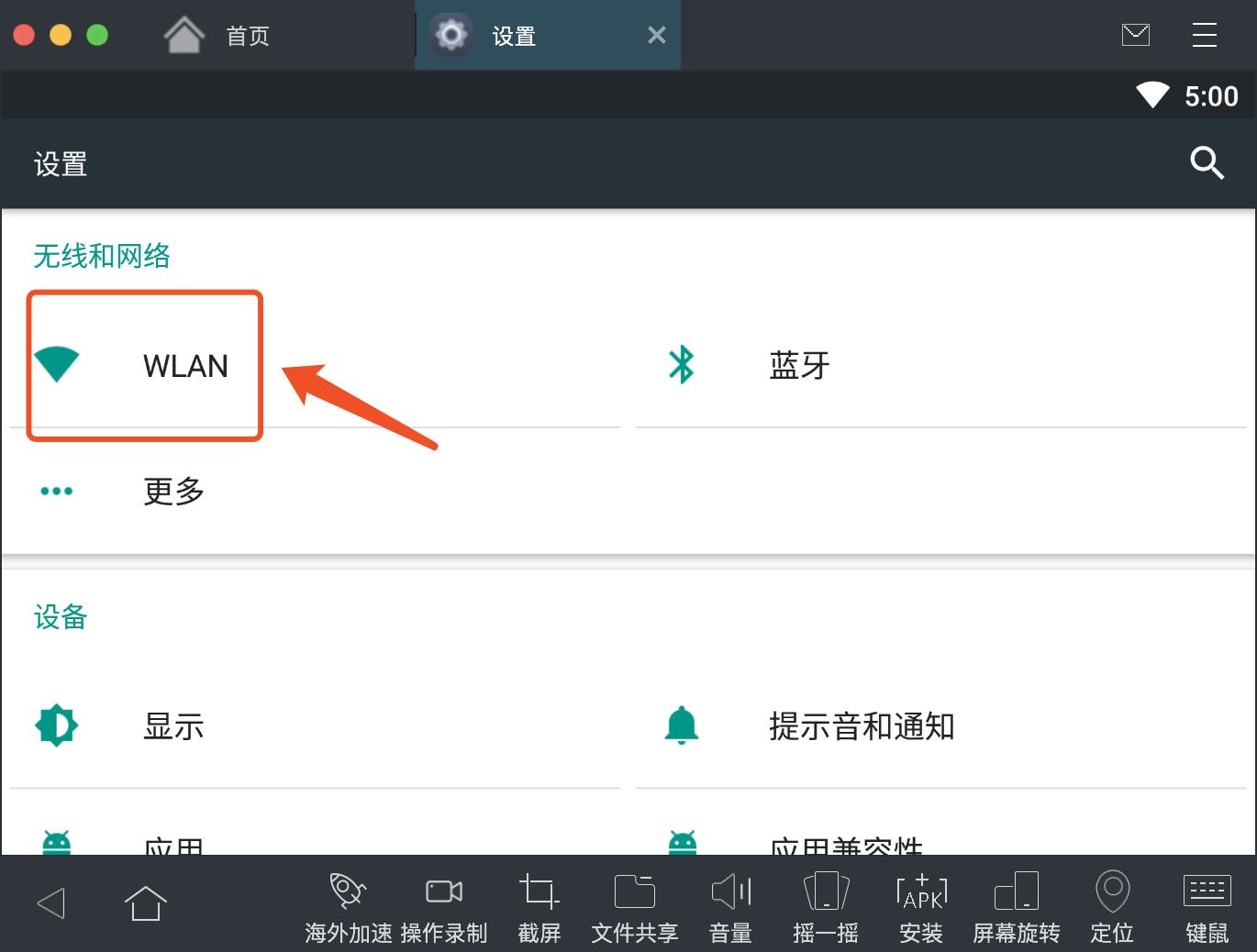
five:长按下面这个Wi-Fi出现设置弹框
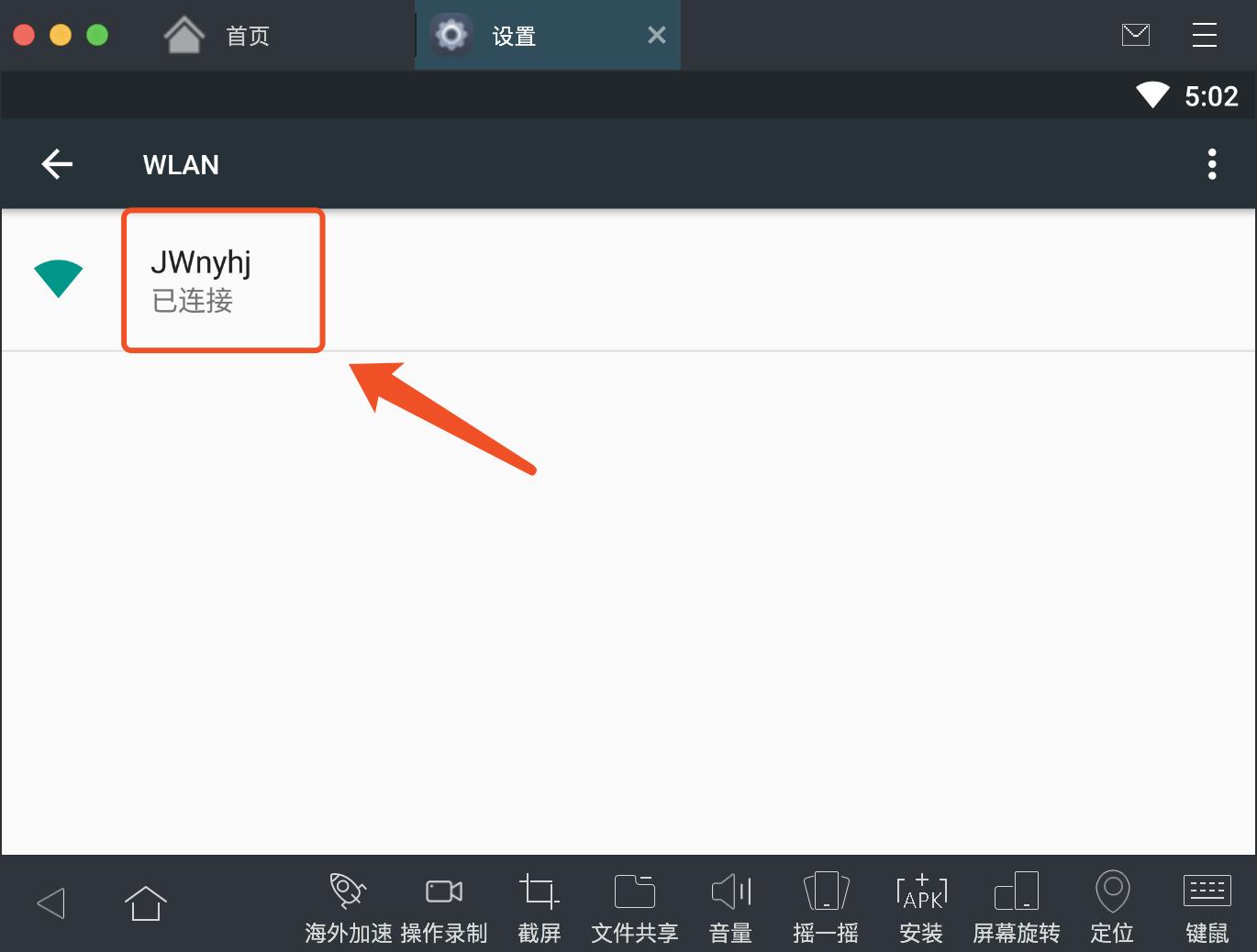
six:
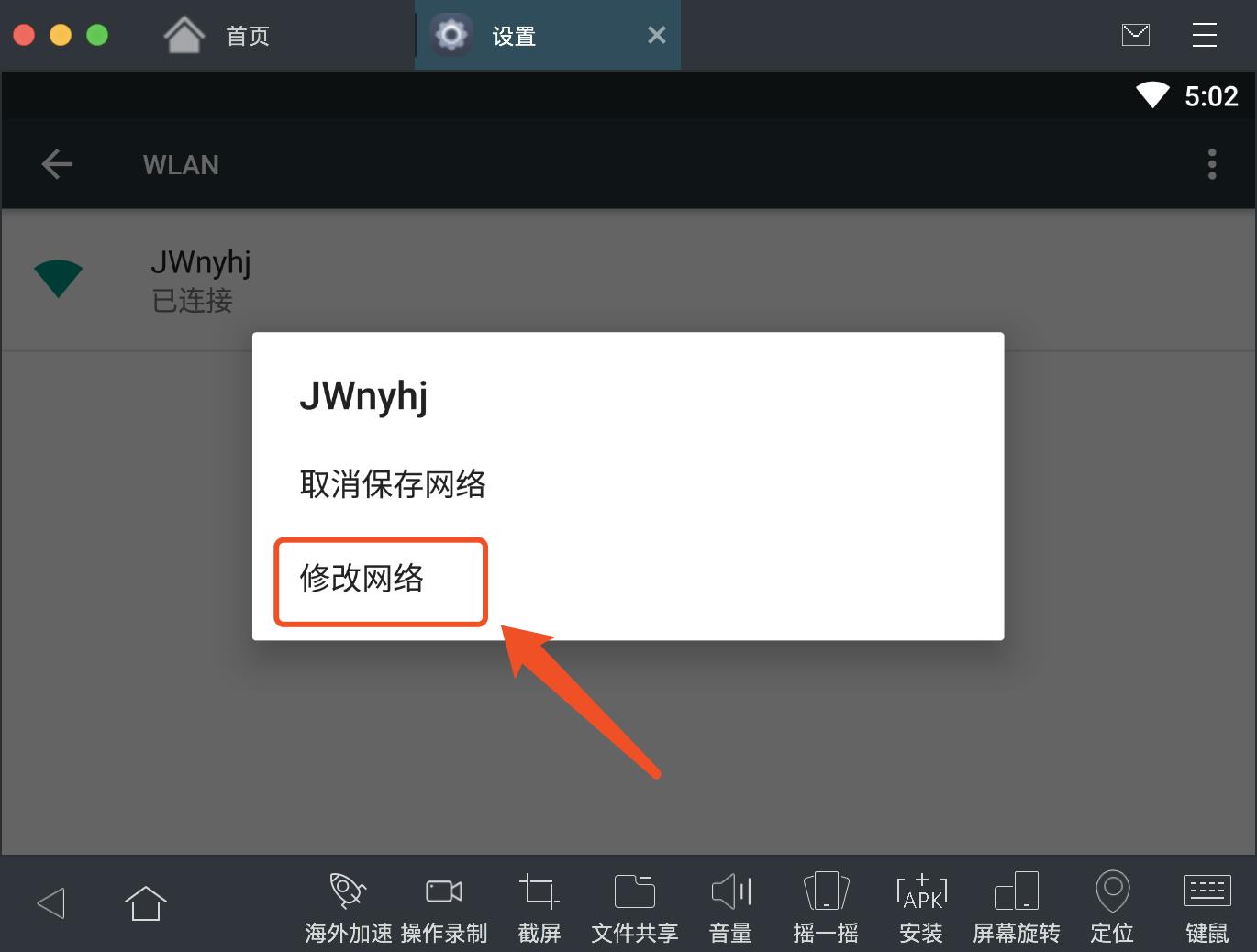
seven:

eight:在Charles里面可以看到
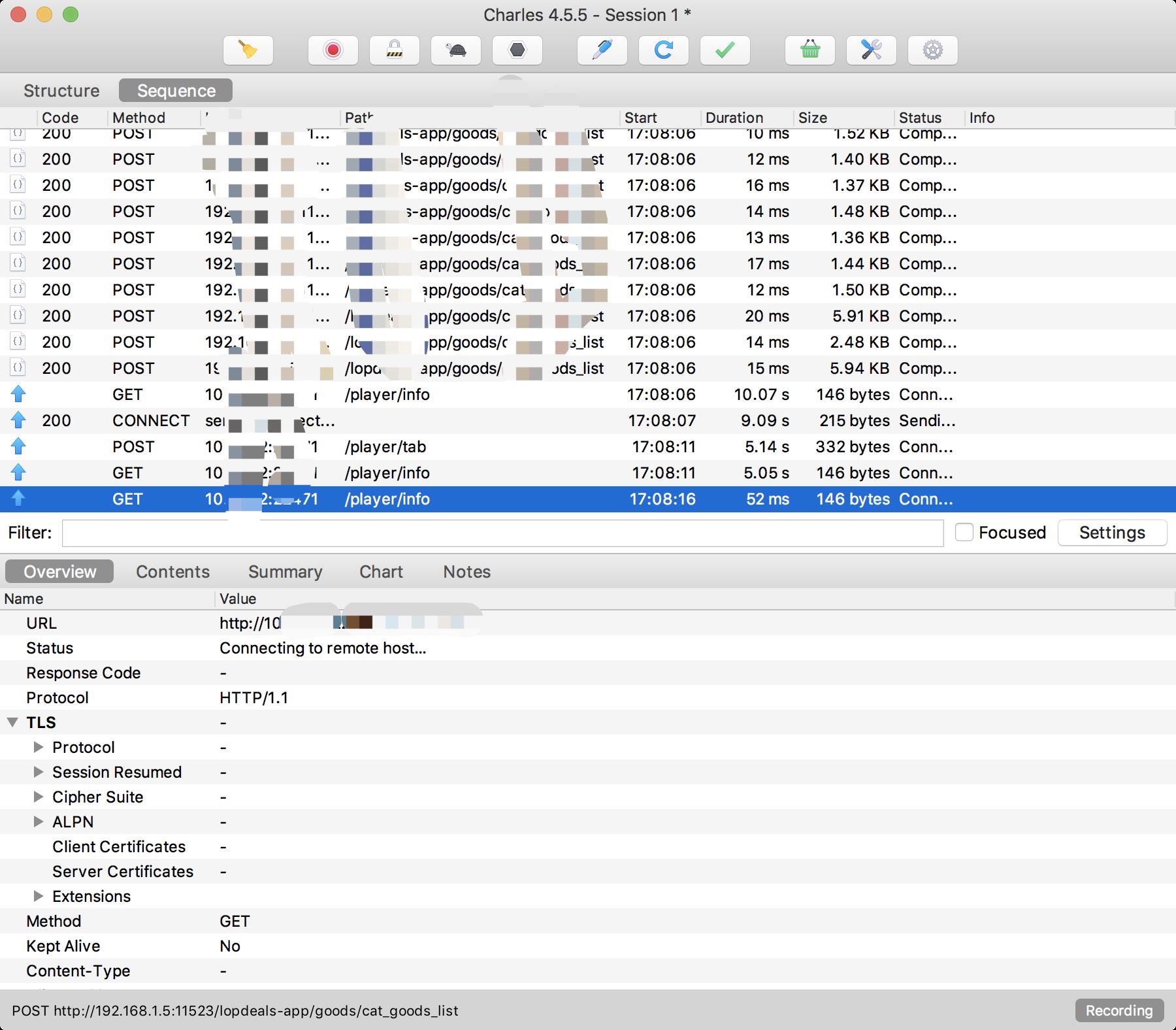
四:其他
最后先打开Charles再打开app就可以看到抓到的数据了
以上是关于如何在mumu模拟器上联调app并且用Charles抓包的主要内容,如果未能解决你的问题,请参考以下文章